ممکن است شما نیز در حین کار با پرینتر با مشکلاتی روبرو شوید و نیاز به ریست پرینتر داشته باشید. از این رو باید پیش از خرید چاپگر با تمام تنظیمات و قابلیت های آن آشنا باشید تا در مواقع لزوم بتوانید مشکلات دستگاه را اعم از ویروسی شدن برطرف کنید. در این مطلب روش های مختلف ریست پرینتر ، زمان اقدام به ریست کردن پرینتر مورد بررسی قرار می گیرد.

چه زمانی باید برای ریست پرینتر اقدام کنیم؟
زمانی باید برای ریست پرینتر اقدام کنید که دستگاه عملکرد درستی نداشته و ارورهای مختلفی را نمایش می دهد. این ارورها ممکن است به دلیل وجود نقص فنی و عملکردی بوده و کارکرد عادی پرینتر را با مشکل مواجه کند.
در صورتی که دستگاه چاپگر شما ارورهای متفاوتی نمایش داد و قادر به رفع مشکل با روش های معمول نبودید، می توانید برای ریست کردن چاپگر اقدام کرده و مشکلات دستگاه را برطرف کنید. در ادامه به نحوه ریست دستگاه اشاره خواهیم کرد تا بتوانید با اعمال تنظیمات جدید، مجددا از پرینتر خود استفاده کنید.
آموزش نحوه ریست پرینتر
در صورتی که قصد ریست پرینتر را دارید، می توانید از روش های زیر کمک گرفته و مشکل دستگاه خود را برطرف نمایید. این روش ها از قرار زیر هستند:
علت و راهکارهای رفع مشکل سایه انداختن پرینتر در این مقاله !
ریست پرینتر با بازگرداندن آن به تنظیمات کارخانه
- ابتدا باید از طریق منوی چاپگر به بخش تنظیمات وارد شوید.
- سپس گزینه Printer Services را انتخاب کنید.
- حالا گزینه Reset to Default Factory را کلیک نمایید.
- در این مرحله با پیغام هشداری روبرو می شوید که آیا قصد ریست کردن چاپگر را دارید. لازم است گزینه yes را انتخاب کرده و دستگاه را به حالت تنظیمات کارخانه بازگردانید.
- با وجود اینکه این راه به عنوان یک مسیر کلی برای ریست دستگاه شناخته می شود، اما ممکن است در پرینترها با برندهای متفاوت، روش های گوناگونی برای دسترسی به این گزینه ها وجود داشته باشد. به همین منظور می توانید از دفترچه راهنمای دستگاه خود استفاده کنید.
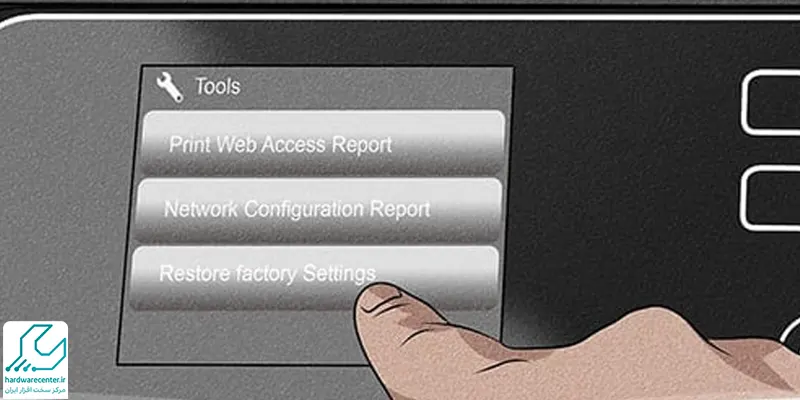
ریست پرینتر به روش هارد ریست
ریست پرینتر به روش هارد ریست، به ریست سخت افزاری نیز شناخته می شود. در مواقعی که عملکرد دستگاه با مشکل مواجه شود، می توان از این روش برای رفع اختلالات آن استفاده کرد. از این رو لازم است به روش زیر اقدام نمایید:
- ابتدا دستگاه چاپگر را خاموش کنید و کلیه اتصالات برقی آن را جدا نمایید.
- سپس حدودا 30 ثانیه منتظر بمانید.
- حالا مجددا دستگاه را به برق متصل کرده و روشن کنید.
- در حالی که پرینتر روشن شده و بالا می آید، حدودا 20 ثانیه دکمه ok را فشار داده و نگه دارید تا چراغ های دستگاه چشمک بزنند. پس از دقایقی شاهد ریست کردن چاپگر خواهید بود.
- پس از اتمام فرایند ریست شدن، دستگاه بالا آمده و ممکن است چند بار خاموش و روشن شود.
ریست پرینترهای دارای نمایشگر
در صورتی که به دنبال ریست پرینتر دارای نمایشگر هستید، باید مراحل متفاوتی را طی کنید. بنابراین می توانید از روشی که به آن اشاره می کنیم، استفاده نمایید:
خدمات فوری همراه با گارانتی 👈 تعمیر دستگاه کپی در محل 👉
- ابتدا پرینتر را خاموش کنید و اتصالات برقی آن را جدا نمایید.
- سپس حدود 30 ثانیه منتظر بمانید و مجددا دستگاه را به برق بزنید و روشن کنید.
- در حالی که پرینتر بالا می آید، باید بخش پایینی نمایشگر را حدودا 20 ثانیه فشار داده و نگه دارید تا عبارت Permanent Storage init را مشاهده نمایید.
- با نمایش این پیغام، انگشت خود را از نمایشگر دستگاه بردارید.
- حالا چاپگر یک بار خاموش و سپس روشن شده و عملیات ریست کردن چاپگر به اتمام می رسد.
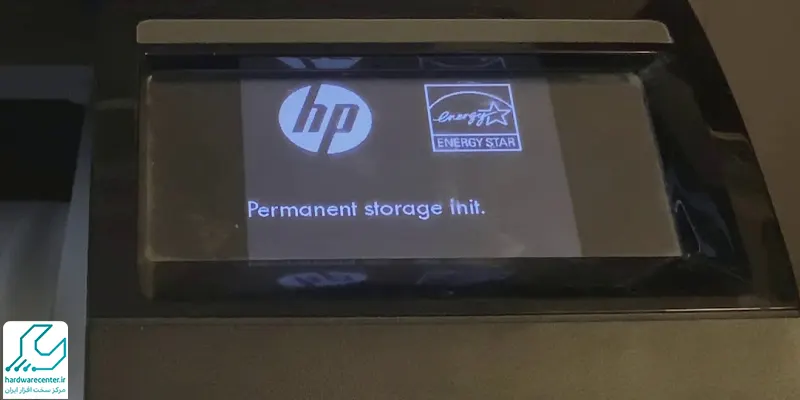
آیا ریست پرینتر تمام مشکلات دستگاه را رفع می کند؟
همانطور که می دانید، ریست پرینتر به منظور رفع برخی مشکلات و ایرادهای عملکردی دستگاه انجام می شود. اما باید بدانید به این معنا نیست که با ریست کردن چاپگر تمام مشکلات دستگاه برطرف خواهد شد. در حقیقت ریست کردن دستگاه نوعی تعمیر دستگاه به شمار نمی رود.
در مواقعی که با ریست چاپگر مشکل رفع شود، می توانید بدون دستکاری دستگاه، مشکل آن را برطرف کنید. اما چنانچه مشکل دستگاه با ریست رفع نشد، می توانید از نمایندگی تعمیر پرینتر درخواست کمک کنید. تکنسین هایی که در این مراکز فعالیت می کنند، با عیب یابی دقیق می توانند دستگاه را تعمیر کنند.






